Accélérer Windows 10 peut se faire de bien des manières différentes. Nous vous renvoyons pour cela à nos divers tutoriels Windows 10 défragmenter : mode d’emploi ou bien encore Nettoyer Windows 10 : mode d’emploi et surtout l’incontournable Booster Windows 10, 8, 7, Vista et XP en quelques clics. Voici aujourd’hui une astuce plutôt sympathique et surtout très efficace qui permet de stopper, de désactiver les applications qui fonctionnent en arrière-plan. Toutes les apps ou programmes qui s’actualisent en tâche de fond ne sont pas utiles et beaucoup ralentissent à tort Windows 10. Si vous avec un PC de bureau tout ceci est valable mais encore plus si vous utilisez votre PC portable et souhaitez ménager l’autonomie de votre batterie. Suivez notre tutoriel, cela fonctionne ! Notez qu’il est également possible de booster son PC sous Windows 10 en le nettoyant avec CleanMyPC.
Accélérer Windows 10 : paramètres système
Commencez par presser le bouton Démarrer puis Paramètres ou bien saisissez directement le mot-clé « Paramètres » dans la barre intitulée « Rechercher sur le web et dans Windows ».
Dans la nouvelle fenêtre qui s’ouvre, cliquez ensuite sur l’icône en haut à gauche, Système.
Les applications qui s’exécutent en arrière-plan sont souvent la cause d’une batterie qui se décharge vite. En toute logique, rendez-vous sur le menu Économiseur de batterie puis cliquez dans la foulée sur le menu en bleu « Utilisation de la batterie ».
Accélérer Windows 10 : désactiver les applications en arrière-plan
Une nouvelle fenêtre s’ouvre et affiche pour les dernières 24 heures ce qui consomme le plus d’énergie sous notre Windows 10. Ce qui nous intéresse plus spécifiquement ce sont bien entendu les applications en arrière-plan. Donc, cliquez le lien en bleu « Modifier les paramètres d’application en arrière-plan ».
La liste des programmes qui sont autorisés à s’exécuter en tâche de fond s’affiche. Comme vous pouvez le constater elle est bien longue ! Il ne vous reste plus qu’à passer au peigne fin tous vos programmes et à désactiver ceux pour lesquels vous refuser une actualisation en arrière-plan (bouton Activé / Désactivé);
Si vous êtes sous Mac, songez à lire en complément de lecture nos tutoriels pour Nettoyer / Optimiser macOS High Sierra (10.13) et pour Accélérer macOS High Sierra (10.13) si vous recherchez davantage de performances.

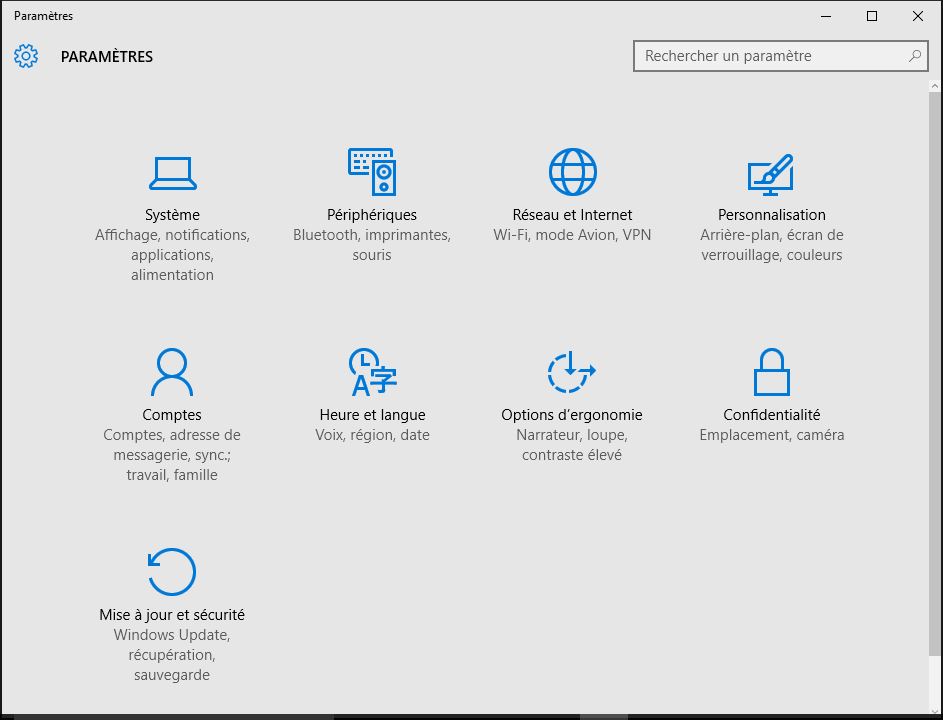
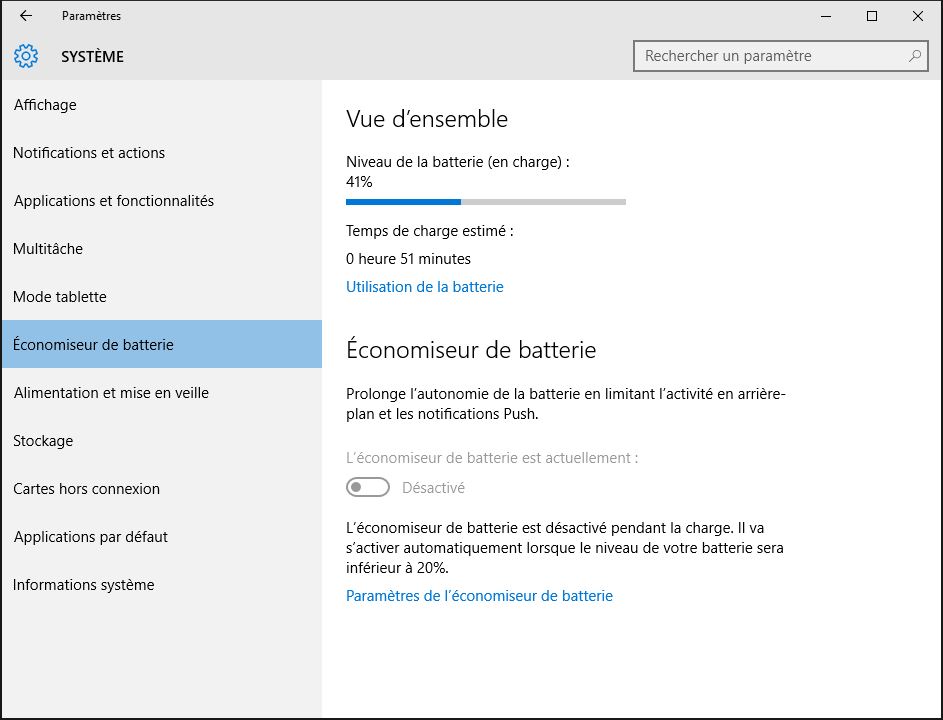


Merci de l’astuce mais elle n’est plus à jour, en tout cas sur ma version de Windows 10. Les noms des liens ont été très légèrement modifiés par exemple « utilisation de la batterie » est devenue « Voir les applications qui ont un impact sur l’autonomie de la batterie ». Mais surtout, le lien modifier les paramètres d’applications en arrière plans n’existe plus 🙁 donc impossible de bloquer quoi que ce soit.
Je tiens aussi a signaler qu’une fois les pourcentage d’utilisation de la batterie par application additionnés les uns aux autres je n’obtiens pas 100 pourcent mais à peine 47 pourcent.
Auriez vous une autre solution pour bloquer les applis en arrière plans et une explication sur le pourcentage;
Merci d’avance 🙂
Bonjour, il faut maintenant aller dans Paramètres, puis Confidentialité, et chercher Applications en arrière-plan.